HP Vivo termasuk dalam merek HP terkenal di Indonesia. Banyak pengguna yang memanfaatkan fitur di dalamnya untuk mengubah desain keyboard. Namun, bagaimana cara mengembalikan keyboard Vivo seperti semula?
Kamu bisa melakukannya dengan mudah dan praktis tidak perlu harus mengunjungi tempat servis HP untuk mengembalikan keyboard tersebut. Kamu dapat melakukan sendiri dengan menggunakan fitur bawaan dan pengaturan yang sudah disediakan oleh Vivo.
Cara Mengembalikan Keyboard Vivo Seperti Semula
Banyak orang yang ingin mengganti desain dan font dari keyboard agar tampak menarik. Pengguna Vivo dapat melakukannya dengan mudah menggunakan aplikasi dari pihak ketiga.
Meskipun begitu, ada juga yang merasa bosan menggunakannya dan lebih memilih untuk kembali menggunakan keyboard versi asli atau defaultnya. Untuk pengguna semua tipe Android Vivo, umumnya menggunakan keyboard yang berasal dari Gboard untuk memasukkan teks.
Hal ini merupakan jenis keyboard bawaan di hampir seluruh ponsel Android. Jika kamu berniat untuk mendapatkan keyboard default itu kembali, silahkan untuk mengikuti cara mengembalikan keyboard Vivo seperti semula berikut ini.
1. Mengembalikan ke Gboard
HP Vivo memiliki keyboard bawaan yang berasal dari Gboard untuk defaultnya. Jika sebelumnya menggunakan keyboard bawaan dari Google, lalu kamu mengubahnya menggunakan aplikasi ketiga.
Tidak perlu khawatir jika ingin mengembalikannya pada setelan Gboard. Adapun cara mengembalikan keyboard Vivo seperti semula yaitu sebagai berikut:
a. Buka Menu Pengaturan
Langkah pertama yaitu menuju ke menu pengaturan di HP Vivo. Jika sudah, ikuti petunjuk berikut ini:
- Pilih menu Pengelolaan Sistem.
- Lalu, pilih Bahasa & Masukan dengan tujuan agar menu setelan keyboard HP Vivo dapat diakses.
b. Keyboard dan Metode Masukan
Jika sudah masuk ke menu sebelumnya, kamu harus menekan menu Keyboard & Metode Masukan. Menu ini berfungsi untuk mengembalikan keyboard kembali seperti semula. Selanjutnya, ikuti petunjuk berikut ini:
- Klik Metode Masukan.
- Nantinya, muncul jendela di bagian bawah.
- Klik Gboard untuk mengembalikannya pada setelan awal.
Setelah menjalankan petunjuk ini, kamu sudah bisa mengembalikan keyboard Vivo seperti semula.
Jika masih ragu apakah berfungsi atau tidak,bisa langsung mengeceknya saat kamu membuka pesan dan mengirimkan teks melalui SMS atau media sosial lainnya seperti di Instagram, Facebook, Line, WhatsApp, dsb.
2. Cara Mengembalikan Keyboard Vivo Seperti Semula Khusus untuk Tema
HP Vivo menyediakan fitur pendukung yang menarik dalam segi tampilan. Vivo memiliki berbagai tema yang bisa diubah untuk keyboard. Jadi, kamu tidak perlu menggunakan pihak ketiga.
Namun, kamu perlu melakukan beberapa petunjuk berikut ini untuk mengubah dan mengembalikan tema keyboard ke dalam cara semula. Beberapa diantaranya yaitu seperti berikut:
- Buka aplikasi SMS. Lalu, coba untuk mengetik agar tampilan keyboard dari HP Vivo menjadi terlihat.
- Selanjutnya, tekan dan tahan tombol koma (,) sampai terlihat bentuk gerigi atau tombol pengaturan keyboard.
- Setelah itu, masuk ke dalam pengaturan tersebut.
- Lalu, pilih opsi Tema.
- Selanjutnya, pilih tema Otomatis Sistem di bagian default. Jika menekan tombol tersebut, itu tandanya kamu sudah masuk dalam tema yang disesuaikan dengan mode HP. Misalnya, memilih mode gelap atau terang.
Dengan menggunakan cara ini, kamu bisa menerapkan tema Default untuk kembali ke mode semula yaitu dalam bentuk terang. Namun, jika kamu ingin memilih tema gelap, maka dapat memilih Gelap Default agar keyboardnya selalu tampak gelap.
Baca juga : Cara Mengembalikan Keyboard HP OPPO Seperti Semula
Error yang Biasa Terjadi pada Aplikasi Keyboard Vivo dan Cara Mengatasi
Setelah kamu memahami cara mengembalikan keyboard Vivo seperti semula, kamu juga harus tahu beberapa fitur keyboard HP Vivo yang digunakan malah mengalami error.
Beberapa masalah pada keyboard Vivo seperti keyboard Android hilang, keyboard tiba-tiba berhenti, keyboard Vivo tidak bisa digunakan, dan berbagai error lainnya yang terjadi. Untuk mengatasi masalah ini, kamu bisa melihat beberapa penyebabnya berikut.
1. Hapus Cache Aplikasi Keyboard
Cara untuk mengatasi error pada keyboard di HP Vivo yang pertama adalah menghapus cache. Umumnya, aplikasi keyboard bisa terjadi masalah karena cache yang menumpuk. Jika masalahnya pada cache, maka cara untuk mengatasinya adalah menghapus cache tersebut.
Untuk melakukannya bisa dilakukan dengan mudah yaitu seperti berikut:
- Buka HP smartphone Vivo kamu.
- Selanjutnya, buka menu Pengaturan atau Settings.
- Jika sudah, klik Aplikasi.
- Selanjutnya, pilih aplikasi Keyboard.
- Apabila sudah masuk ke aplikasinya silahkan untuk Hapus Cache.
- Tinggal buka kembali fitur keyboardnya. Kemudian, pastikan apakah keyboard yang digunakan ini masih aktif atau sudah tidak bisa diterapkan lagi.
Baca Juga : 2 Cara Aktivasi SIM Xiaomi Lengkap
2. Hapus Data Aplikasi Keyboard
Apabila langkah pertama tidak bisa mengatasi masalah error di keyboard, kamu bisa mencoba cara lainnya yang juga cukup mudah untuk dilakukan. Cara mengatasinya adalah menghapus data aplikasi dari keyboard.
Seringkali, keyboard tidak bisa berjalan dengan baik akibat dari berbagai data yang sudah menumpuk di memori penyimpanan. Hal ini menyebabkan seringkali terjadi bug atau error. Oleh sebab itu, perlu dilakukan penghapusan data dari fitur keyboard tersebut.
Adapun langkahnya yaitu sebagai berikut:
- Buka HP Vivo.
- Kunjungi menu Settings atau Pengaturan.
- Selanjutnya, pilih menu Aplikasi dan klik Keyboard.
- Lalu, pilih Hapus Data.
- Selesai. Aplikasi keyboard ini sudah bisa langsung digunakan dan akan bekerja secara normal kembali.
Untuk memastikannya, coba untuk membuka pesan dan memasukkan teks ke dalam pesan yang tersedia.
3. Hentikan Secara Paksa
Cara berikutnya dalam mengatasi keyboard Vivo yang error yaitu menghentikan keyboard secara paksa. Untuk memberhentikan fitur ini, kamu bisa mengatasinya melalui petunjuk berikut
- Buka HP Vivo.
- Selanjutnya, pilih menu Pengaturan atau Settings.
- Lalu, masuk ke dalam Aplikasi dan pilih menu Keyboard.
- Terakhir, pilih tombol Hentikan Paksa.
Baca Juga : 10 Cara Cek Kondisi HP Xiaomi
4. Restart HP Vivo
Cara mudah lainnya yang bisa kamu terapkan untuk mengembalikan keyboard Vivo seperti semula yaitu merestart Android.
Langkah ini cukup efektif karena setelah melakukan restart, semua aplikasi akan segar kembali dan menyelesaikan permasalahan bug. Jadi, opsi ini patut kamu coba untuk mengatasi masalah tersebut.
Adapun langkah yang bisa dilakukan untuk restart HP Vivo yaitu sebagai berikut:
- Buka HP Vivo kamu.
- Lalu, tekan dan tahan tombol powernya.
- Selanjutnya, lakukan restart.
- Tunggu sampai HP Vivo mati dan menyala kembali.
- Jika sudah aktif, silahkan cek keyboard apakah bisa teratasi dengan menggunakan cara ini atau tidak. Biasanya, error pada aplikasi lain juga bisa dihentikan dengan melakukan restart.
5. Download Aplikasi Keyboard di Google Play
Apabila cara mengembalikan keyboard Vivo seperti semula yang error belum bisa dilakukan melalui cara di atas, opsi terakhir yaitu menggunakan aplikasi keyboard yang disediakan oleh Google Play.
Salah satunya adalah SwiftKey Keyboard. Untuk mengunduhnya, kamu tinggal membuka menu Play Store di HP Vivo. Selanjutnya, masukkan ke pencarian Play Store aplikasi keyboard tersebut dan lakukan pengunduhan. Buka dan install aplikasinya agar bisa terpasang.
Penutup
Cara mengembalikan keyboard Vivo seperti semula sudah bisa digunakan dengan cara menu Pengaturan, mengembalikan tema keyboard ke bentuk semula, dan mengatasi masalah dari keyboard dengan banyak cara di atas.




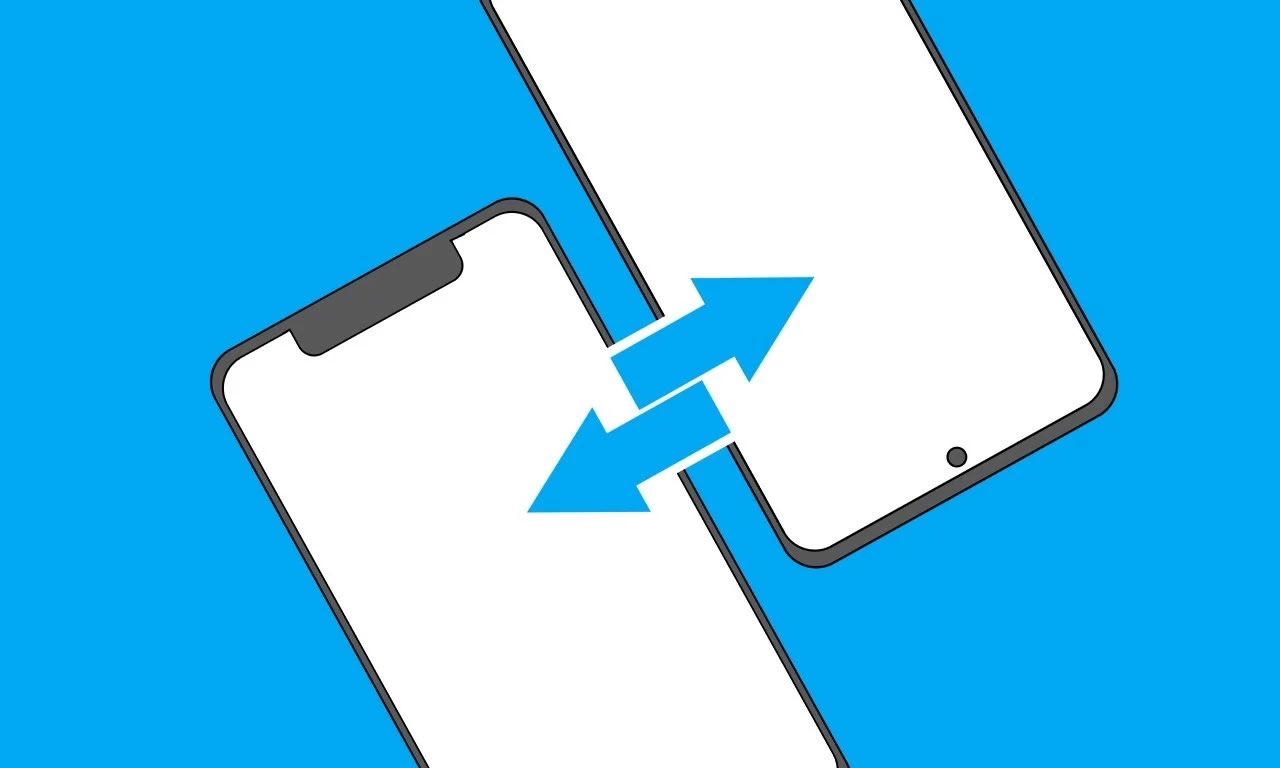

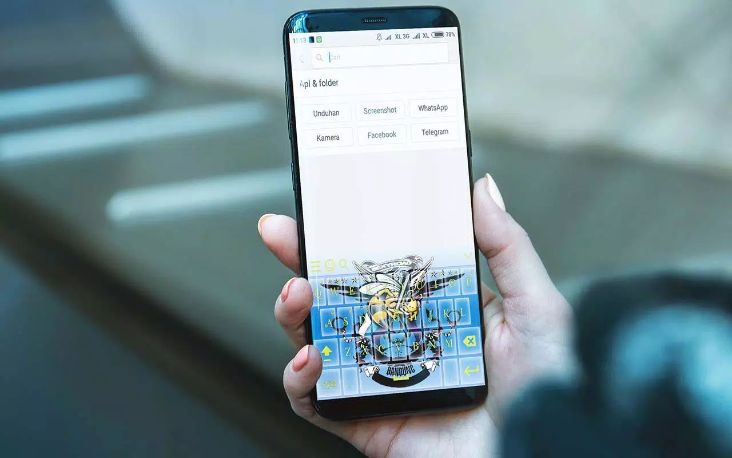



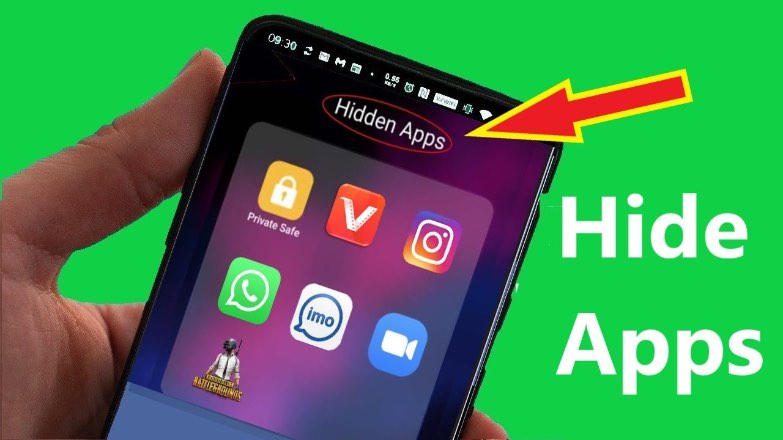
Leave a Review